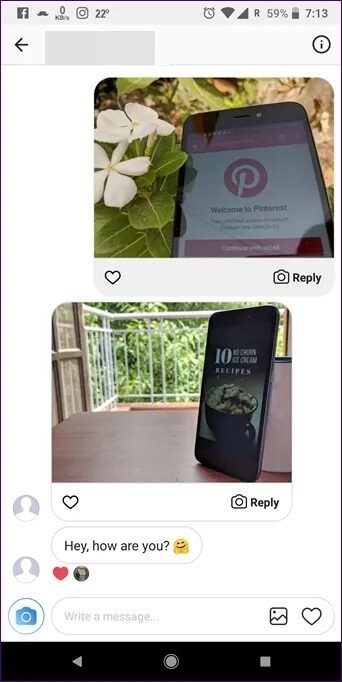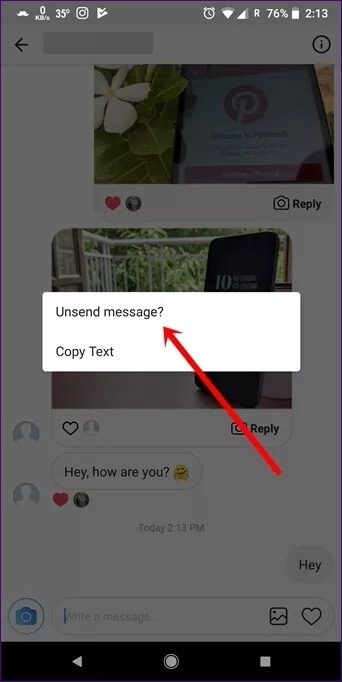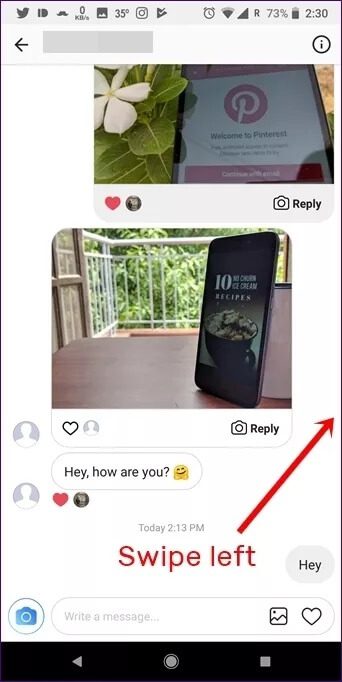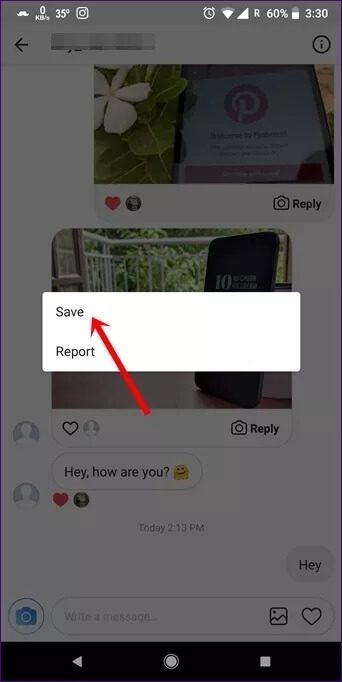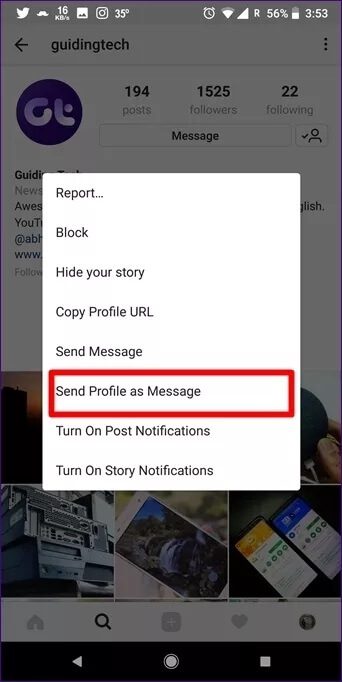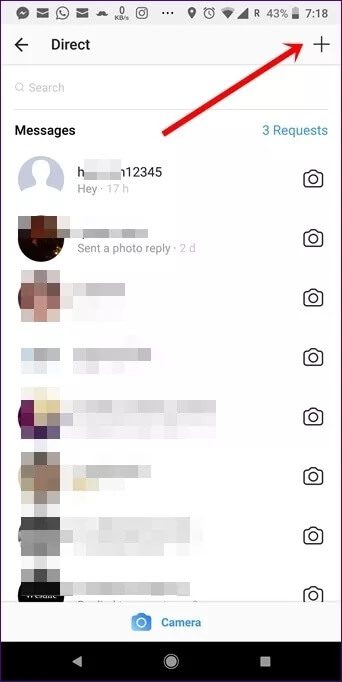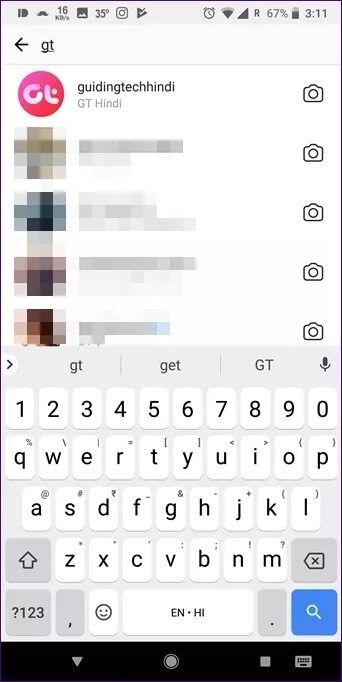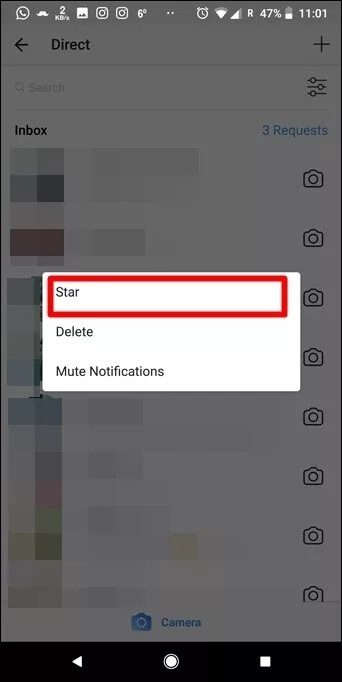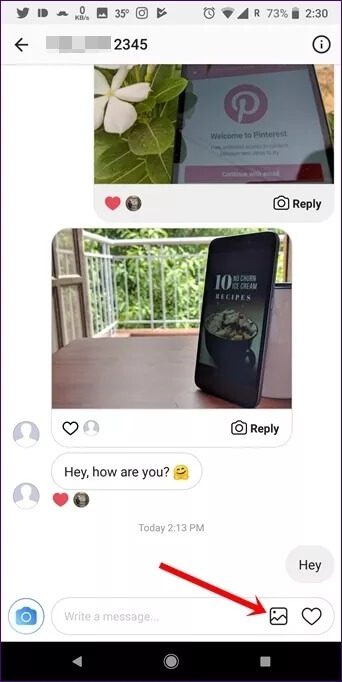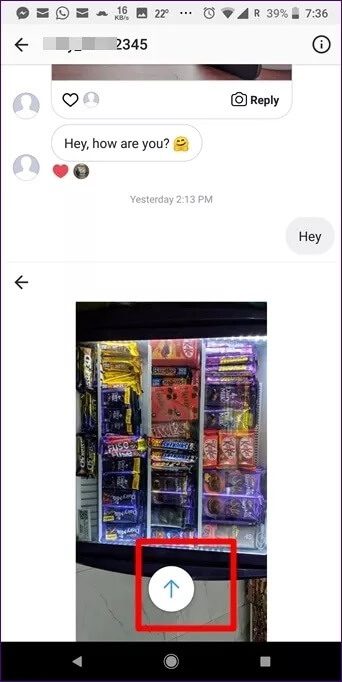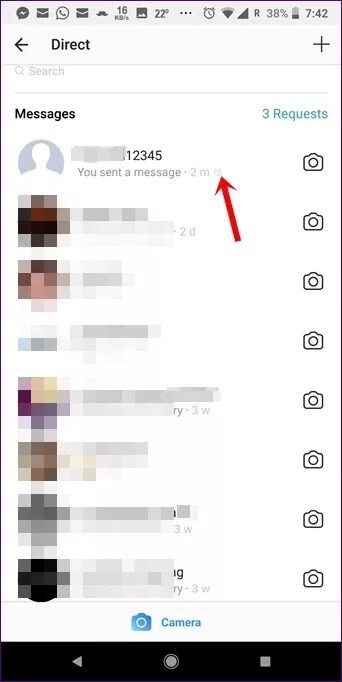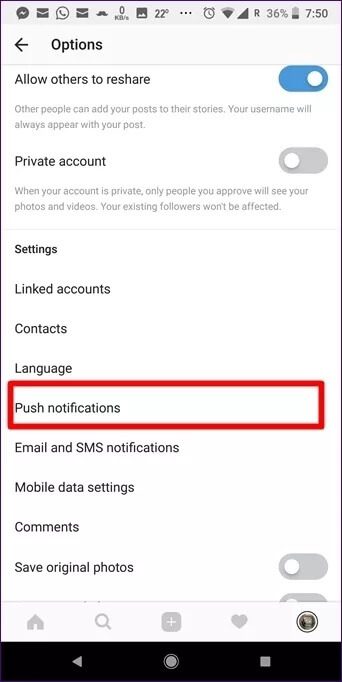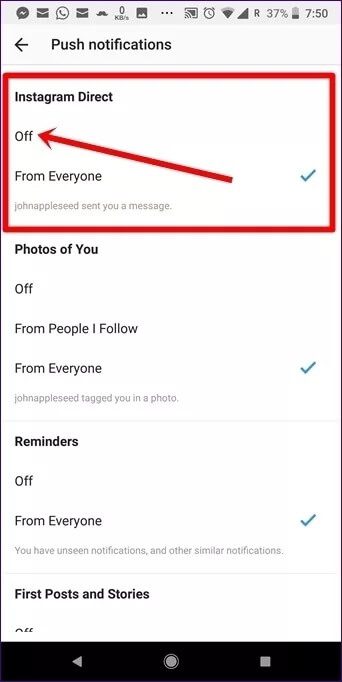أفضل 14 نصيحة وحيلة للرسائل المباشرة على Instagram
قد تبدو رسائل Instagram المباشرة (DM) بسيطة في البداية. لكن ابدأ باللعب بها وستكشف عن عظمتها. أستخدم رسائل Instagram المباشرة بشكل شبه يومي وكل يوم تفاجئني. لا ، ليس الرسائل نفسها (duh) ، ولكن إمكانياتها وقوتها. لذلك ، فكرت في مشاركة النصائح والحيل معك أيضًا. بعد كل شيء، وتبادل هو الرعاية.

حاليًا ، تم إنشاء ميزة الرسائل داخل التطبيق مباشرةً. يذكرني بالفيسبوك. تذكر كيف كانت الرسائل جزءًا من تطبيق Facebook حتى قرروا سحب القابس وتشغيل تطبيق مراسلة منفصل.
يبدو أن شيئًا مشابهًا * قد * يحدث مع Instagram أيضًا. في العام الماضي ، بدأ Instagram في اختبار تطبيق المراسلة المستقل الخاص به. متوفر في عدد قليل من البلدان فقط ، ويطلق عليه اسم Direct من Instagram.
حسنًا ، حتى يقرر Facebook (الذي يمتلك Instagram) إلغاء ميزة المراسلة المضمنة ، دعنا نركز على النصائح والحيل المتوفرة في الرسائل المباشرة.
1. الاعجاب بالرسائل
من الرائع كيف يمكنك الإعجاب بالرسائل الفردية على Instagram دون أن تكون مخيفًا (إرسال رمز تعبيري للقلب الكبير يبدو مخيفًا IMHO). عادة ، ستجد رمز قلب صغير أسفل كل رسالة. فقط اضغط عليها لإعجاب الرسالة. سيتحول لون القلب إلى اللون الأحمر وسيظهر رمز صغير لصورة الملف الشخصي أسفل الرسالة.
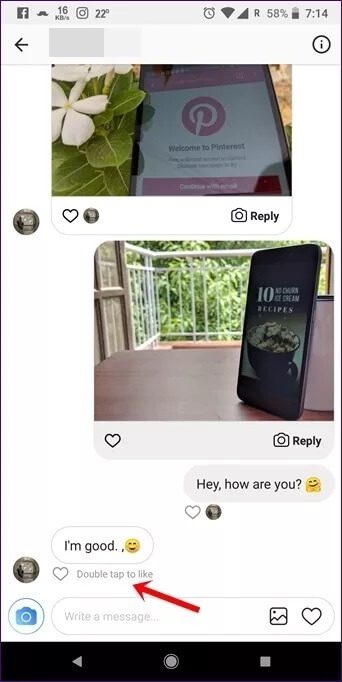
في كثير من الأحيان ، لا يظهر رمز القلب أسفل الرسائل. في مثل هذه الحالات ، يمكنك النقر نقرًا مزدوجًا فوق الرسالة التي تريدها. على عكس الرسالة ، انقر فوق رمز القلب مرة واحدة.
أو بدلاً من ذلك ، استمر في الضغط على الرسالة واضغط على “خلاف” من النافذة المنبثقة.
2. عدم إرسال رسالة
بينما قدم WhatsApp ميزة إلغاء الإرسال العام الماضي ، إلا أن قلة قليلة من الناس يعرفون أنها موجودة في Instagram منذ العصور. مثل معظم الميزات الأخرى غير الواضحة تمامًا (أتساءل لماذا يقوم Facebook بذلك) ، فإن إلغاء الإرسال منعزل أيضًا.
لإلغاء إرسال رسالة على Instagram ، اضغط مطولاً على الرسالة وانقر على خيار “إلغاء إرسال الرسالة؟” من القائمة المنبثقة. سيتم حذف الرسالة من كلا الطرفين. أيضًا ، هذه هي الطريقة الوحيدة لحذف الرسائل الفردية.
ملاحظة: الغريب أن ميزة إلغاء الإرسال لا تطلب التأكيد. بمجرد الضغط على الزر ، سيتم حذفه من كلا الجانبين. كن حذرا.
3. تحقق من وقت الرسالة
عند فتح سلسلة رسائل DM ، يعرض Instagram وقت بدء المحادثة. ماذا لو كنت تريد معرفة الوقت المحدد الذي تم فيه إرسال رسالة فردية؟ لحسن الحظ ، يمكنك فعل ذلك أيضًا.
كل ما عليك فعله هو التمرير إلى اليسار من الجانب الأيمن في سلسلة الدردشة. سيعرض هذا الوقت المحدد لجميع الرسائل المرسلة والمستلمة.
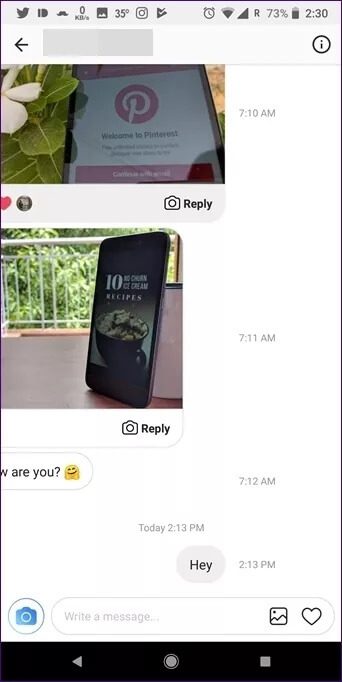
4. إخفاء آخر حالة نشطة
قبل بضعة أشهر ، ومن العدم ، طرح Instagram ميزة Last Active. هذا يعادل آخر ظهور لـ WhatsApp. ومع ذلك ، لحسن الحظ ، لم يتم عرضه بجوار الملف الشخصي حتى الآن ولكنه متاح في الرسائل الخاصّة.
لقد قمنا بعمل دليل مفصل حول كيفية إيقاف تشغيله على Android و iPhone على حد سواء.
5. حفظ الصور
على عكس منشورات Instagram المعتادة التي لا تسمح لك بتنزيل الصور على هاتفك ، يمكنك حفظ الصور المستلمة في DM في معرض الصور الخاص بك.
للقيام بذلك ، احتفظ بالصورة المستلمة واضغط على خيار حفظ من الأيقونة المنبثقة.
6. إرسال ملف الشخصي في رسالة
Instagram لا يدعم الروابط المناسبة. ولكن يمكنك إضافة رابط خارجي واحد ووضع علامة على صفحات Instagram الأخرى في السيرة الذاتية. هذا مفيد إذا كنت تريد الارتباط بصفحات Instagram الخاصة بك.
لنفترض الآن أنك اكتشفت صفحة Instagram رائعة حقًا تريد مشاركتها مع صديقك. من الناحية المثالية ، يمكنك مشاركة الرابط وإرساله إلى صديقك. ومع ذلك ، بما أن Instagram لا يدعم الروابط ، فماذا تفعل؟
حسنًا ، لا تقلق. يمكنك استخدام ميزة رسالة أخرى مدفونة. يذهب بالاسم إرسال ملف التعريف كرسالة. لاستخدامه ، افتح ملف التعريف الذي تريد مشاركته مع صديقك وانقر على أيقونة ثلاثية النقاط في الزاوية العلوية اليمنى.
حدد إرسال ملف التعريف كرسالة من النافذة المنبثقة. حدد الشخص الذي تريد إرسال الرسالة إليه. يمكنك أيضًا تحديد ملفات تعريف متعددة وإنشاء محادثة جماعية.
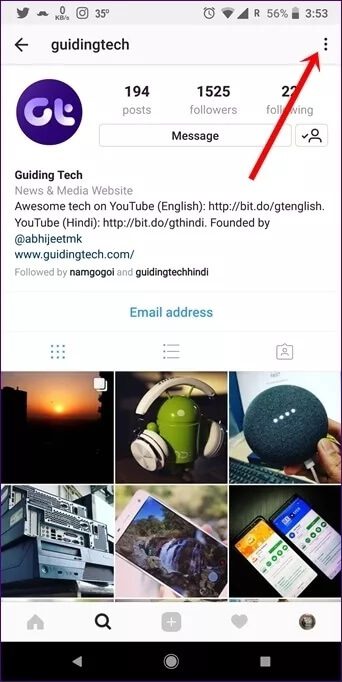
7. إنشاء دردشة جماعية
على غرار WhatsApp (ولكن ليس مزعجًا على هذا النحو) ، يمكنك إجراء محادثات جماعية على Instagram. هناك 3 طرق لبدء محادثة جماعية في Instagram.
طريقة 1
افتح الرسائل المباشرة واضغط على أيقونة الإضافة في الزاوية العلوية اليمنى. حدد أكثر من شخصين وسيقوم Instagram تلقائيًا بإنشاء دردشة جماعية.
الطريقة 2
اضغط على أيقونة الرسالة المباشرة الموجودة أسفل الصور متبوعة بتسمية المجموعة الجديدة في الزاوية العلوية اليمنى. حدد الأشخاص الذين تريد إضافتهم إلى المجموعة.
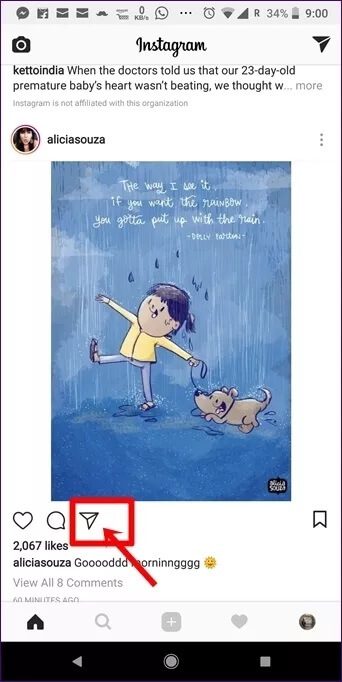
الطريقة 3
على غرار الطريقة أعلاه ، انقر فوق رمز الرسالة الخاصّة أسفل الصور. بعد ذلك ، بدلاً من النقر فوق تسمية المجموعة الجديدة ، حدد الأشخاص مباشرةً من القائمة.
ملاحظة: سيؤدي تحديد عدة أشخاص من القائمة إلى إنشاء مجموعة بدلاً من إرسال الرسالة بشكل فردي إلى كل شخص كما يظن المرء.
8. ابحث عن خيط المحادثة
إذا كان Instagram DM الخاص بك مليئًا بالرسائل ، فستكون مهمة البحث عن رسالة من شخص معين … ما لم تستخدم ميزة البحث.
يقع البحث في الجزء العلوي في الرسالة الخاصّة. يمكنك البحث عن اسم أو اسم مستخدم الشخص.
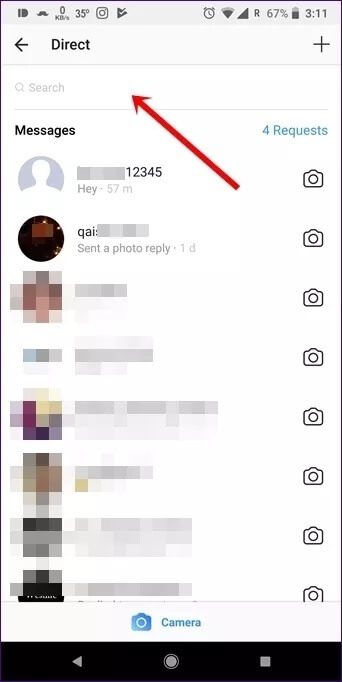
9. تصفية الرسائل والنجوم في Instagram
بالإضافة إلى البحث ، يتيح لك Instagram أيضًا تصفية رسائلك. يتوفر نوعان من المرشحات – غير مقروء ونجم. مرشح غير المقروء ، كما هو واضح ، سيعرض الرسائل غير المقروءة. ومع ذلك ، يمكنك تمييز الرسائل يدويًا بنجمة ثم تصفيتها باستخدام التصنيف المميز بنجمة. تحقق من دليلنا المفصل بخصوص ذلك.
10. إرسال بوميرانج مباشرة في الدردشة
من لا يحب بوميرانج؟ يتيح لك Instagram إنشاء ومشاركة الطفرات في القصص والرسائل المباشرة على حد سواء. حسنًا ، ليس فقط الطفرات ولكن أيضًا يمكنك إنشاء ومشاركة تأثيرات رائعة أخرى (مرشحات الوجه والتركيز والصورة) مباشرةً في DM مع أصدقائك.
ملاحظة: لا يمكنك إضافة الصور المشتركة في الرسائل المباشرة إلى أبرز قصتك.
لمشاركة الصور في الوقت الفعلي ، افتح الرسائل المباشرة واضغط على أيقونة الكاميرا بجوار الشخص الذي تريد مشاركة طفراتك معه (وآخرين). في الشاشة التالية ، قم بإنشاء بوميرانج كما تفعل في القصص.
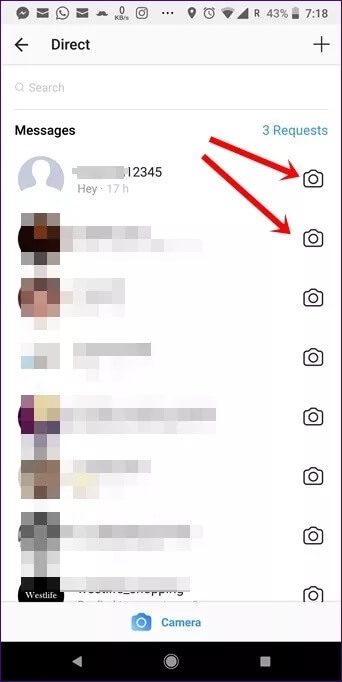
ثم اضغط على زر إرسال في الأسفل. أسفل زر إرسال ، ستجد ثلاثة خيارات لإعادة التشغيل – عرض واحد ، السماح بإعادة التشغيل ، البقاء في الدردشة (تمت مناقشته لاحقًا).
ملاحظة: بدلاً من ذلك ، يمكنك أيضًا استخدام زر الكاميرا في الجزء السفلي من شاشة DM لإرسال صور غير تقليدية مباشرة إلى أصدقائك.
11. ضبط وقت الرد
لنفترض أنك تريد إرسال صورة تختفي بعد أن يراها المتلقي. للقيام بذلك ، تحتاج إلى النقر فوق خيار عرض واحد أسفل الزر إرسال.
ومع ذلك ، إذا كنت أكثر سخاءً قليلاً وتريد منح الشخص فرصة أخرى لعرض الصورة ، فاستخدم زر السماح بإعادة التشغيل. ولكن ، إذا كنت رائعًا تمامًا مع بقاء الصورة دائمًا في الدردشة ، فيجب عليك استخدام Keep في الدردشة.
12. إرسال الصور القديمة
تُستخدم الميزة أعلاه لإرسال صور في الوقت الفعلي. نحن على يقين من أنك قد ترغب أحيانًا في مشاركة الصور القديمة مع أصدقائك.

لمشاركة الصور من المعرض ، افتح سلسلة الدردشة واضغط على أيقونة المعرض الموجودة في الأسفل. حدد صورتك واضغط على زر إرسال. يمكنك النقر فوق تسمية المعرض لعرض الصور حسب المجلدات.
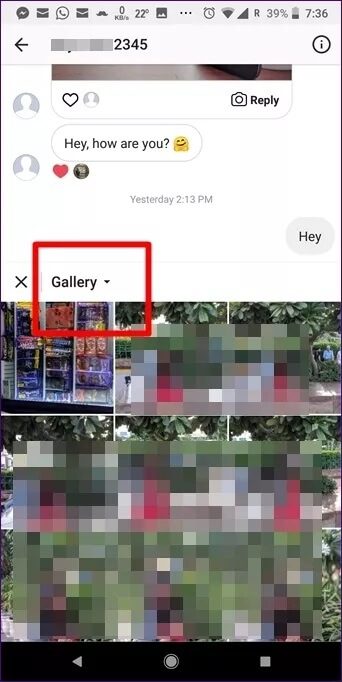
13. كتم صوت الدردشة
هل يزعجك شخص ما باستمرار بإرسال رسائل؟ إذا لم يكن الحظر هو الحل ، فإن كتم الصوت هو الطريقة التي تغلقها بها. وأفضل ما في الأمر أنهم لن يعرفوا أبدًا أنك قمت بحظر …
لتجاهل محادثة ، استمر في الضغط على سلسلة الدردشة على الشاشة الرئيسية لـ Direct وانقر فوق كتم صوت التنبيهات من النافذة المنبثقة. ستظهر أيقونة كتم صوت صغيرة بجوار سلسلة الدردشة. لإلغاء كتم صوت محادثة ، اضغط باستمرار على سلسلة الدردشة واضغط على خيار إلغاء الكتم.
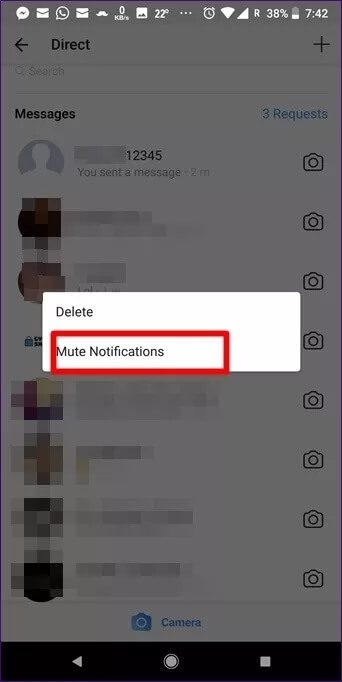
14. قم بإيقاف تشغيل إشعارات DM
في حالة رغبتك في إيقاف تلقي الإشعارات تمامًا لجميع الرسائل ، يجب عليك إيقاف تشغيل إشعارات DM. للقيام بذلك ، افتح صفحة ملفك الشخصي واضغط على أيقونة ثلاثية النقاط في الزاوية العلوية اليمنى. قم بالتمرير لأسفل واضغط على دفع الإشعارات .
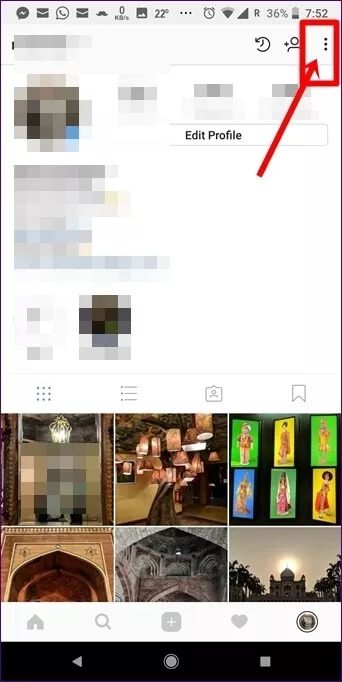
في شاشة إشعارات الدفع ، ابحث عن Instagram Direct. انقر فوق إيقاف لإيقاف تشغيل دفع الإخطارات للرسائل.
ملاحظة: تذكر أن إيقاف تشغيل إشعارات DM سيؤدي إلى إيقاف جميع إشعارات الرسائل وليس فقط من دردشة واحدة.
استمتع
يبدو أن Instagram لديه هذه المشكلة الغريبة حيث لا تتوفر جميع الميزات للجميع. لذلك ، قد لا يكون لديك بعض الميزات المذكورة أعلاه.
ولكن ، إذا قمت بذلك (أنت محظوظ) ، تحقق منها وأخبرنا برأيك عنها.